Bruke den skjulte partisjonen – Asus NOVA (P20/P22) User Manual
Page 154
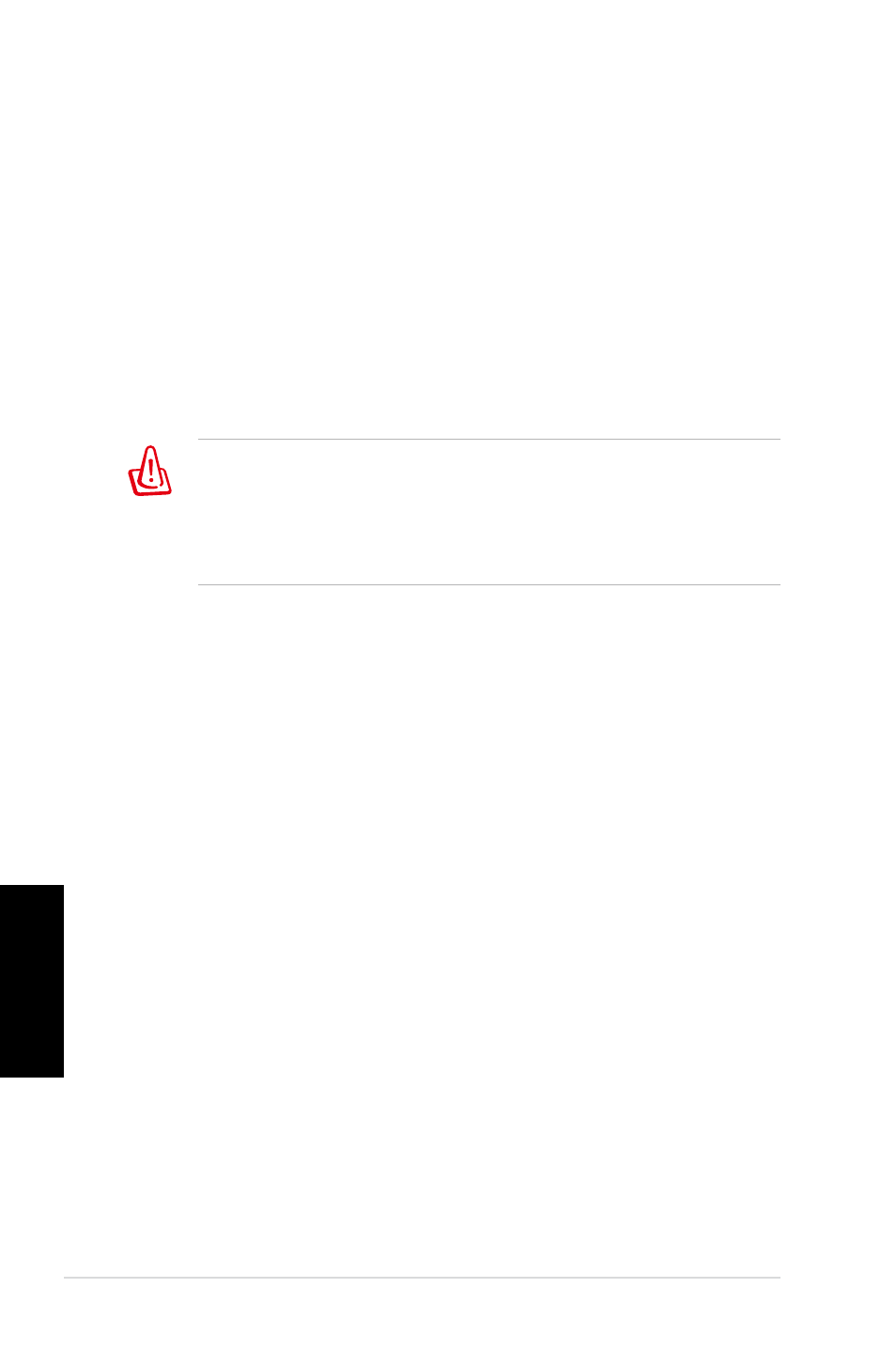
5
Hurtigguide
Norsk
Bruke den skjulte partisjonen
G j e n o p p r e t t i n g s p a r t i s j o n e n i n n e h o l d e r e t b i l d e a v
operativsystemet, drivere og verktøy som er installert på
systemet på fabrikken. Gjenopprettingspartisjonen tilbyr
en nøye gjenopprettingsfunksjon som raskt gjenoppretter
operativsystemet til dets originale arbeidsstatus, avhengig av at
harddisken er i god arbeidstilstand. Før du bruker gjenoppretti
ngspartisjonen, kopier datafilene (som Outlook PST-filer) til en
diskett eller nettverksstasjon og skriv ned tilpassede konfigurasjo
nsinnstillinger (som nettverksinnstillinger).
IKKE slett partisjonen som heter “RECOVERY”. Gjenoppre
ttingspartisjonen er opprettet på fabrikken og kan ikke
gjenopprettes av brukeren hvis den slettes. Ta systemet ditt til
et autorisert ASUS-servicesenter hvis du har problemer med
gjenopprettingsprosessen.
. Trykk
on)
2. Trykk
. Les “ASUS Preload Wizard”-skjermen og klikk
Neste.
. Velg en partisjon og klikk
Neste. Alternativer for partisjoner:
Gjenopprett Windows til kun en partisjon.
Dette alternativet vil slette kun den partisjonen du velger
under, som lar deg beholde andre stasjoner og opprette en
ny systemstasjon som stasjon “C”.
Gjenopprett Windows til hele HD.
D e t t e a l t e r n a t i v e t v i l s l e t t e a l l e s t a s j o n e r f r a
harddiskstasjonen og opprette en ny systemstasjon som
stasjon ”C”.
5. F ø l g i n s t r u k s j o n e n e p å s k j e r m e n f o r å f u l l f ø r e
gjenopprettingen.
6. Sett inn Støtte-CDen i den optiske stasjonen.
7. Klikk
ASUS InstAll - Veiviser for driverinstallasjon fra
Drivere-kategorien og installer alle drivere.
